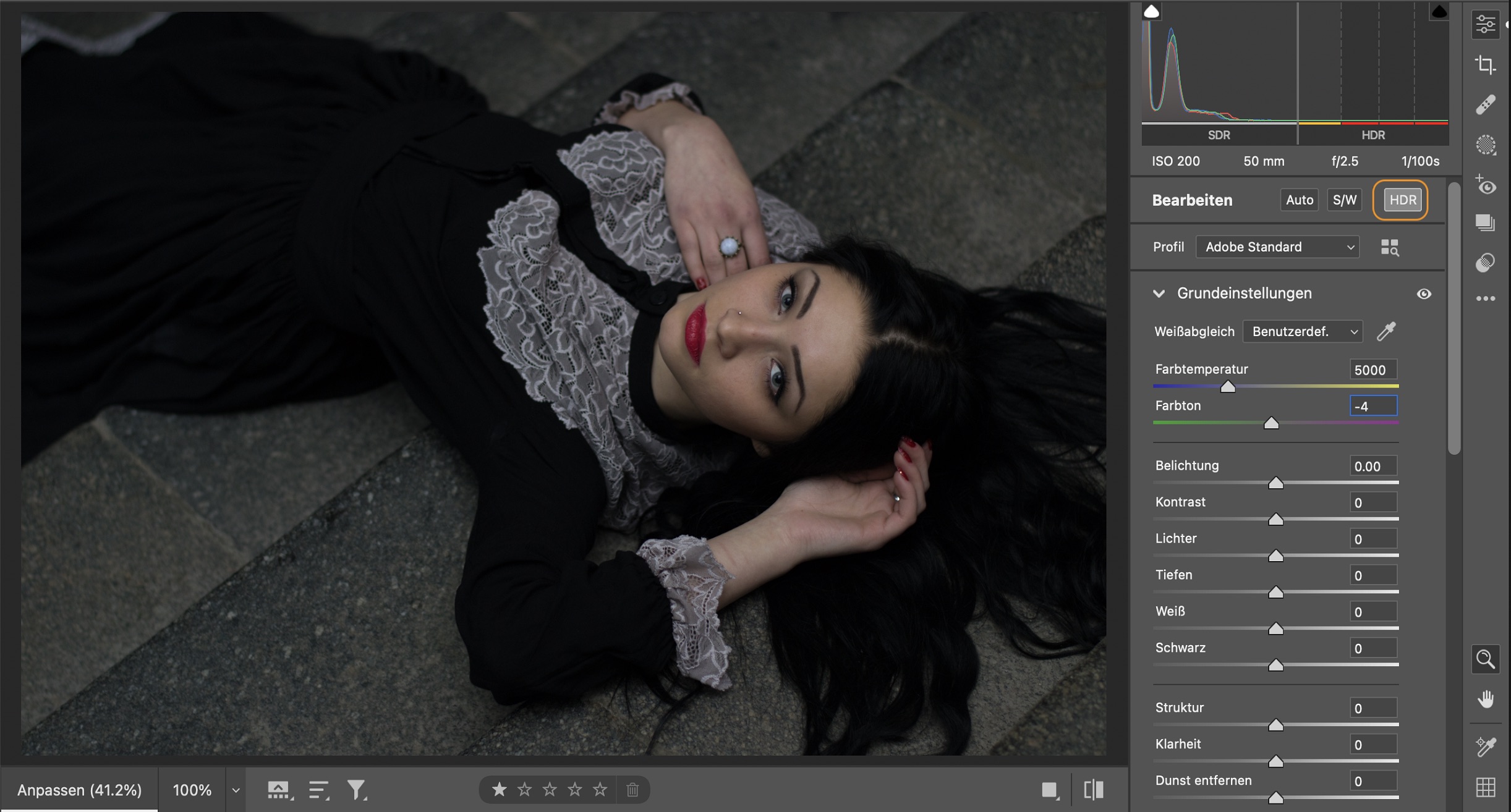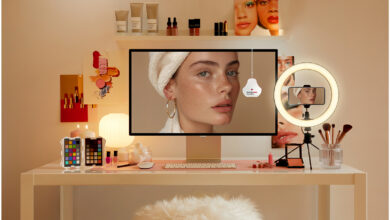Bildschirmkalibrierung mit dem Datacolor Spyder X2
Farbmanagement ist für Einsteiger eine verwirrende und für fortgeschrittene Anwender eine doch etwas lästige Sache. Datacolor vereinfacht das Kalibrieren von Monitoren und jetzt auch HDR-Monitoren mit dem neuen Datacolor Spyder X2-Kolorimeter und der zugehörigen rundum erneuerten Software, die Schritt für Schritt durch den gesamten Prozess führt.
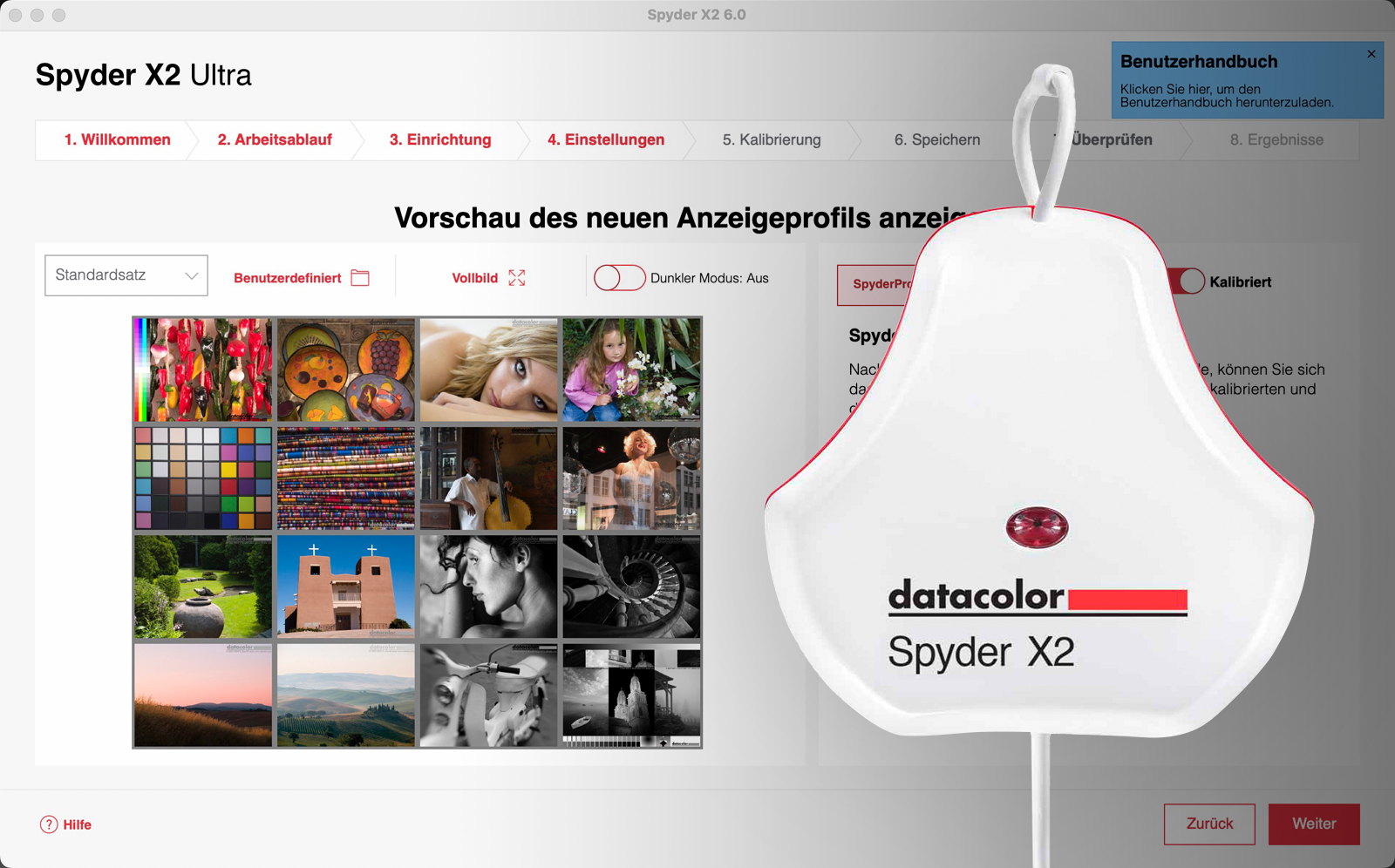
Der neue Datacolor Spyder X2 und seine zwei Versionen
Über die Neuerscheinung des neuen Geräts informierten wir Sie in den DOCMA-News am 10. Mai 2023. Dort finden Sie die technischen Angaben und Preise. Hier möchte ich Ihnen nur noch einmal etwas kürzer und klarer als in der Pressemitteilung zusammenfassen, was es mit den beiden Versionen Elite und Ultra auf sich hat.
Versionen: Elite und Ultra
Das Datacolor Spyder X2-Kolorimeter ist bei beiden Versionen identisch. Es unterscheidet sich also nur die Software. Sollten Sie sich zunächst für die günstigere Elite-Version entscheiden, können Sie später ein vergünstigtes Software-Update auf die Ultra-Version erwerben, falls Sie doch diese Version benötigen sollten.
In beiden Fällen ist ein USB-C-zu-USB-A Adapter enthalten, sodass Sie das Kolorimeter an alle heutigen Computer anschließen können.
Das Gerät fühlt sich hochwertig und durch den linsenbasierten Sensor schwer an. Das führt auch zu meinem einzigen Kritikpunkt: Das Gegengewicht für das Anbringen des Sensors auf dem Monitor ist etwas zu gering. Wäre das Kabel etwas glatter, würde das Kolorimeter nach unten rutschen. Man muss also etwas fummeln, um alles in die Waage zu bringen.
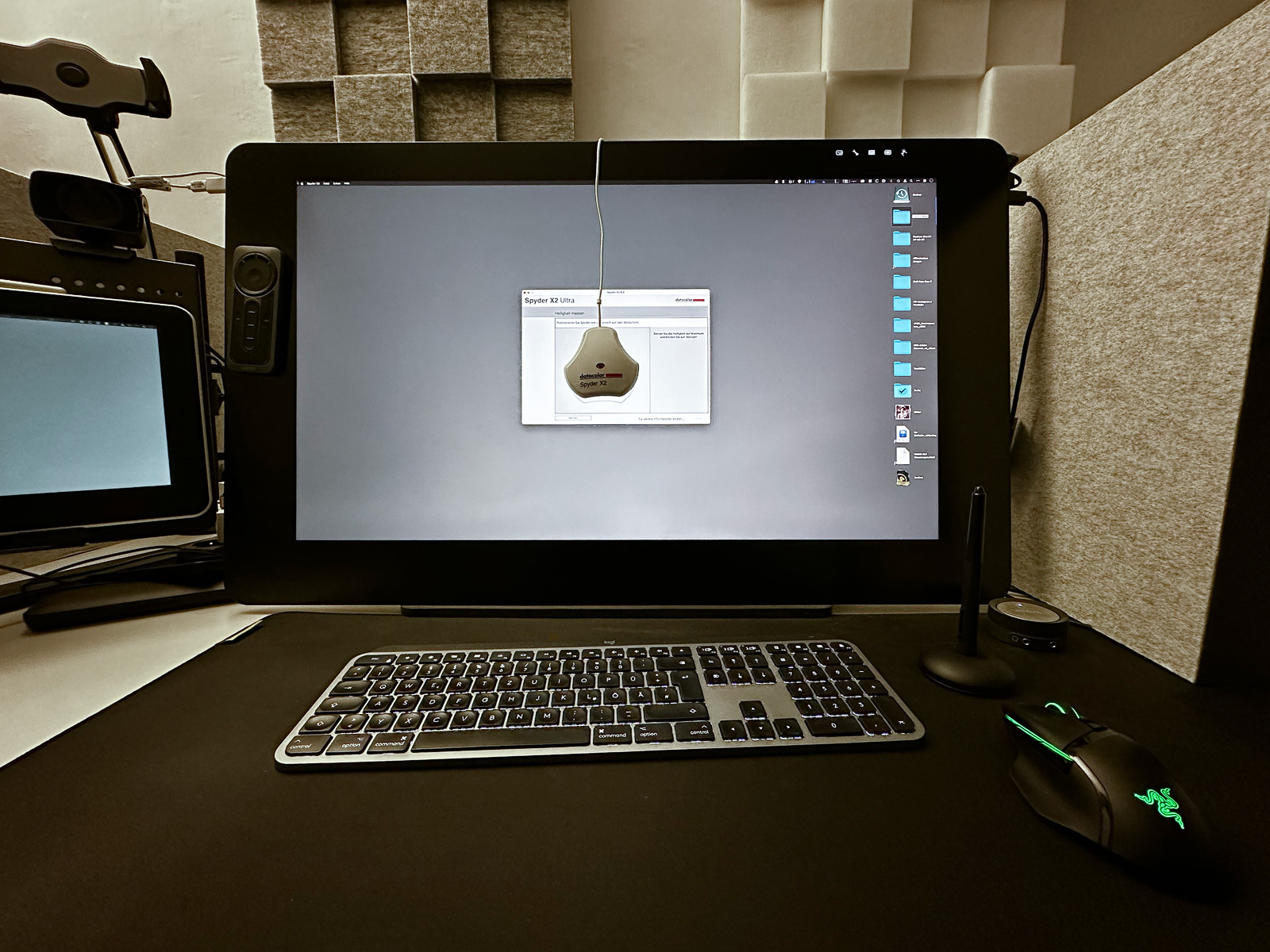
Spyder X2 Elite
Das ist die Version der Wahl, wenn Sie ausschließlich herkömmliche Monitore und Nicht-HDR-Foto- und Design-Software benutzen. Unterstützt werden Monitore bis zu einer Leuchtdichte von 750 nits (= cd/m²).
Zur Zielgruppe gehören laut Datacolor vor allem Fotografen mit guten bis fortgeschrittenen Kenntnissen, „hybride“ Foto- & Videoproduzenten, digitale Designer und Content Creators mit anspruchsvollen Kalibrierungsanforderungen, die zum Beispiel mehrere Bildschirme einsetzen und diese identisch einstellen möchten.
Spyder X2 Ultra
Die Ultra-Version unterstützt Monitore mit einer Leuchtdichte von bis 2000 nits (= cd/m²). Zum Vergleich: Ein aktuelles Macbook Pro erreicht laut Herstellerseite im normalen Anzeigemodus 500 Nits – jedoch bei der XDR Helligkeit 1.000 Nits durchgehend (im Vollbildmodus) und bis zu 1.600 Nits Spitzenhelligkeit bei HDR-Inhalten. Falls Sie also solche Geräte nutzen und etwa in Camera Raw die neuen HDR-Anzeigefunktionen nutzen möchten, empfiehlt sich eine Anschaffung der Ultra-Version.
Datacolor beschreibt als andere Anwendungsgebiete Tethering-Aufnahmen und Landschafts-/Outdoor-Shootings, bei denen helle Monitore zur Kontrolle unverzichtbar sind.
Software und Kalibrierung
Die aktuelle Version der Spyder-Software laden Sie von der Datacolor-Homepage und schließen das Messgerät per USB an den Rechner an. Und schon kann es losgehen.
Wichtig sind die ersten Hinweise, bei denen ich ein dauerhaftes Ausblenden für unerfahrene Anwender nicht empfehle. Vor allem bei bereits etwas älteren Monitor-Typen empfiehlt sich ein Vorwärmen, um konsistente Messergebnisse zu erhalten und die Kalibrierung nicht zu verfälschen. Achten Sie auch auf eine gleichmäßige Umgebungsbeleuchtung, die der typischen Beleuchtung in Ihrem Büro entsprechen muss.
Die Software führt dann logisch und einfach durch den Kalibrierungsvorgang.
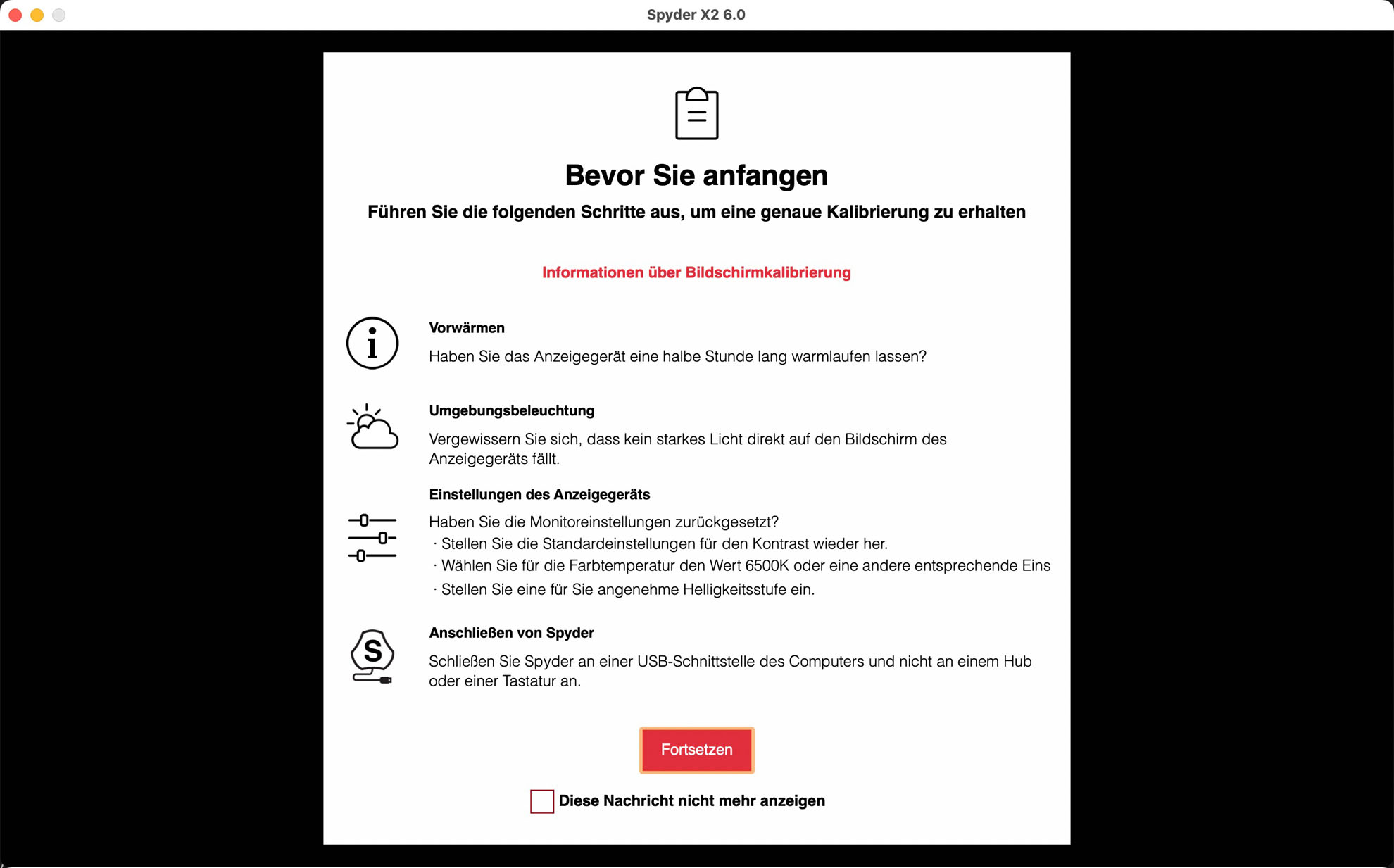
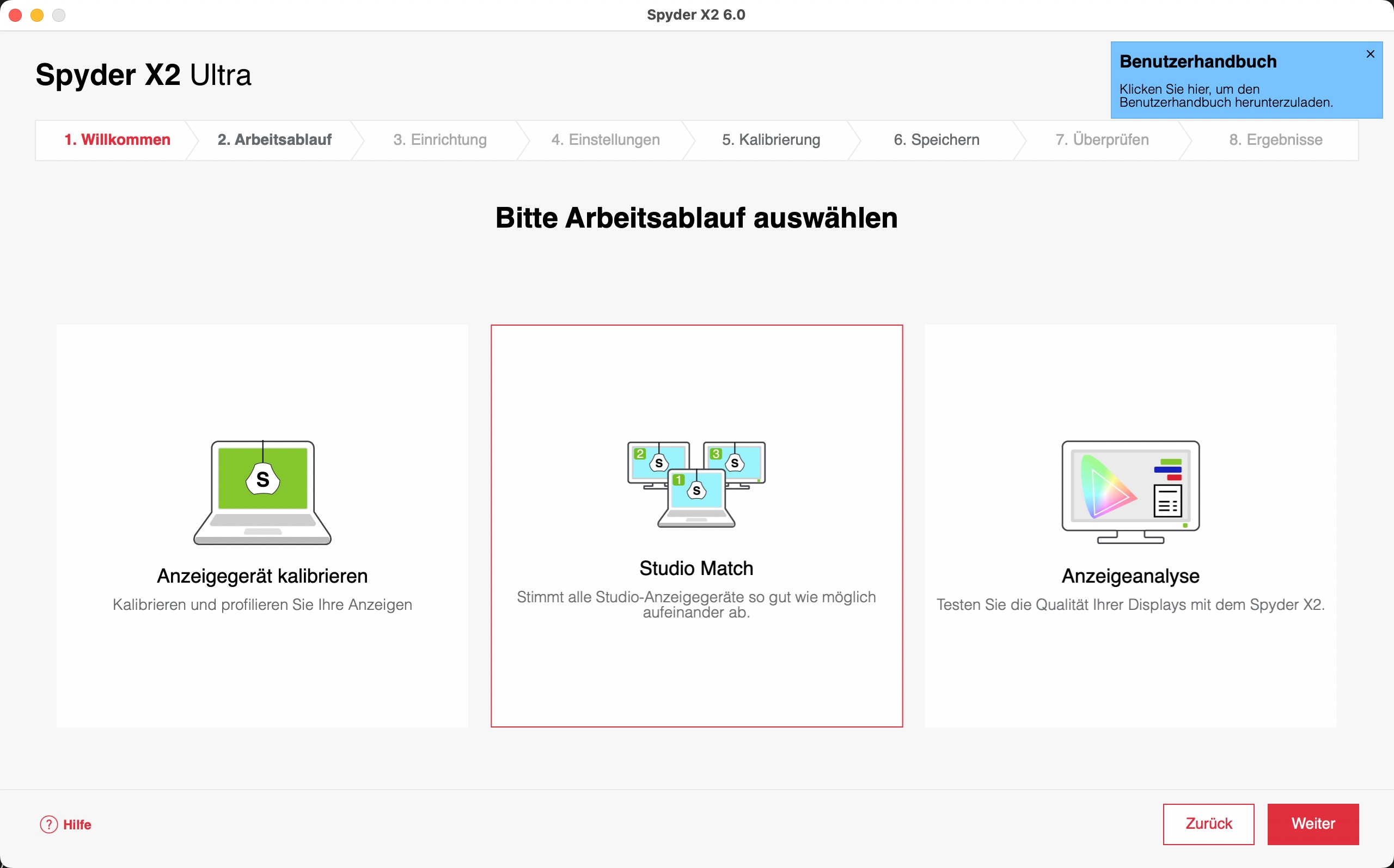
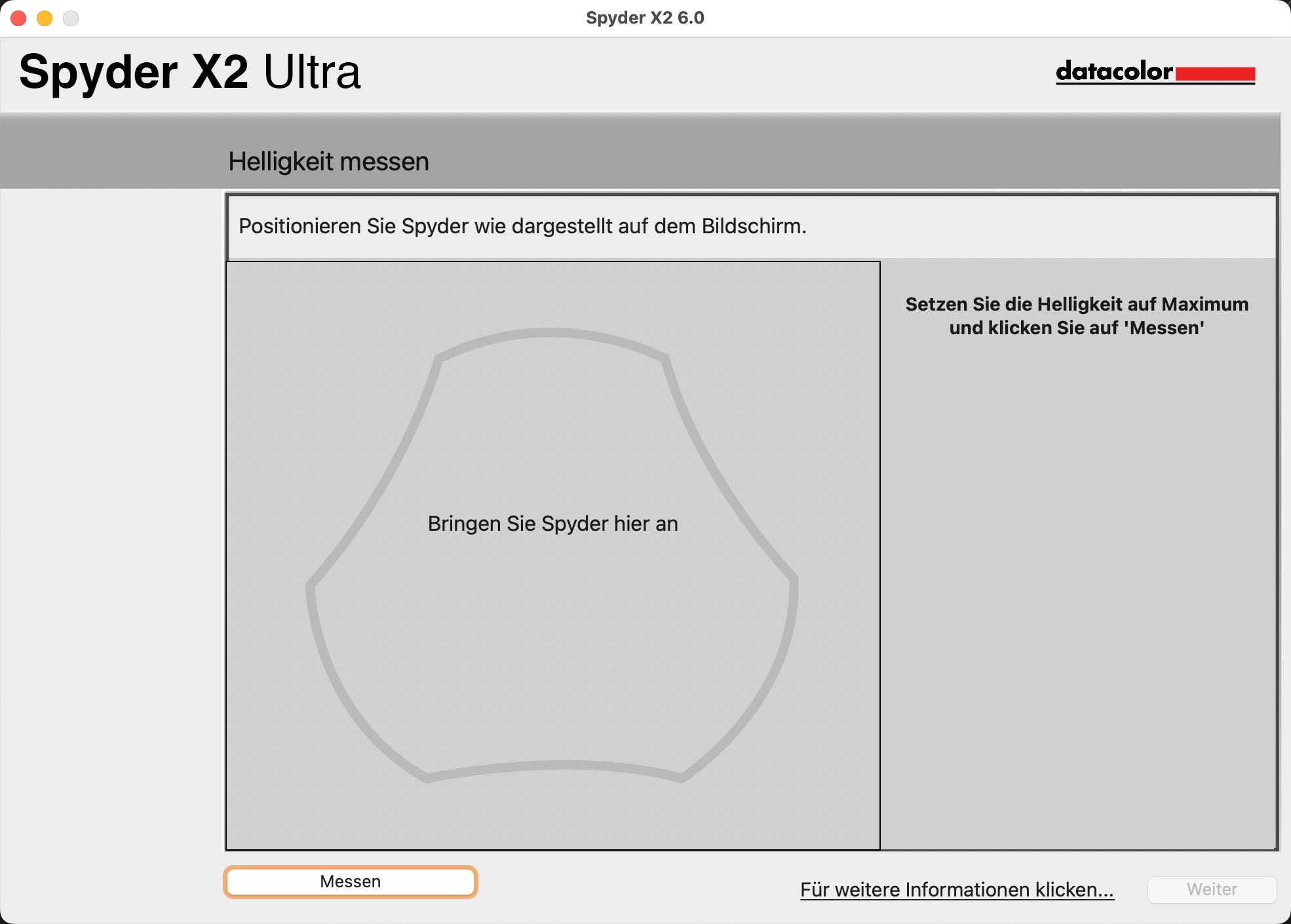
Starten Sie den Kalibrierungsprozess. Dieser läuft automatisch ab. Gegebenenfalls werden Sie aufgefordert, die Bildschirmhelligkeit auf den gewünschten Zielwert zu bringen. Am Ende des Ablaufes wird ein Bildschirmprofil für jeden Monitor erzeugt, an den richtigen Speicherort auf Ihrer Festplatte gespeichert und dem jeweiligen ausgemessenen Monitor zugewiesen.
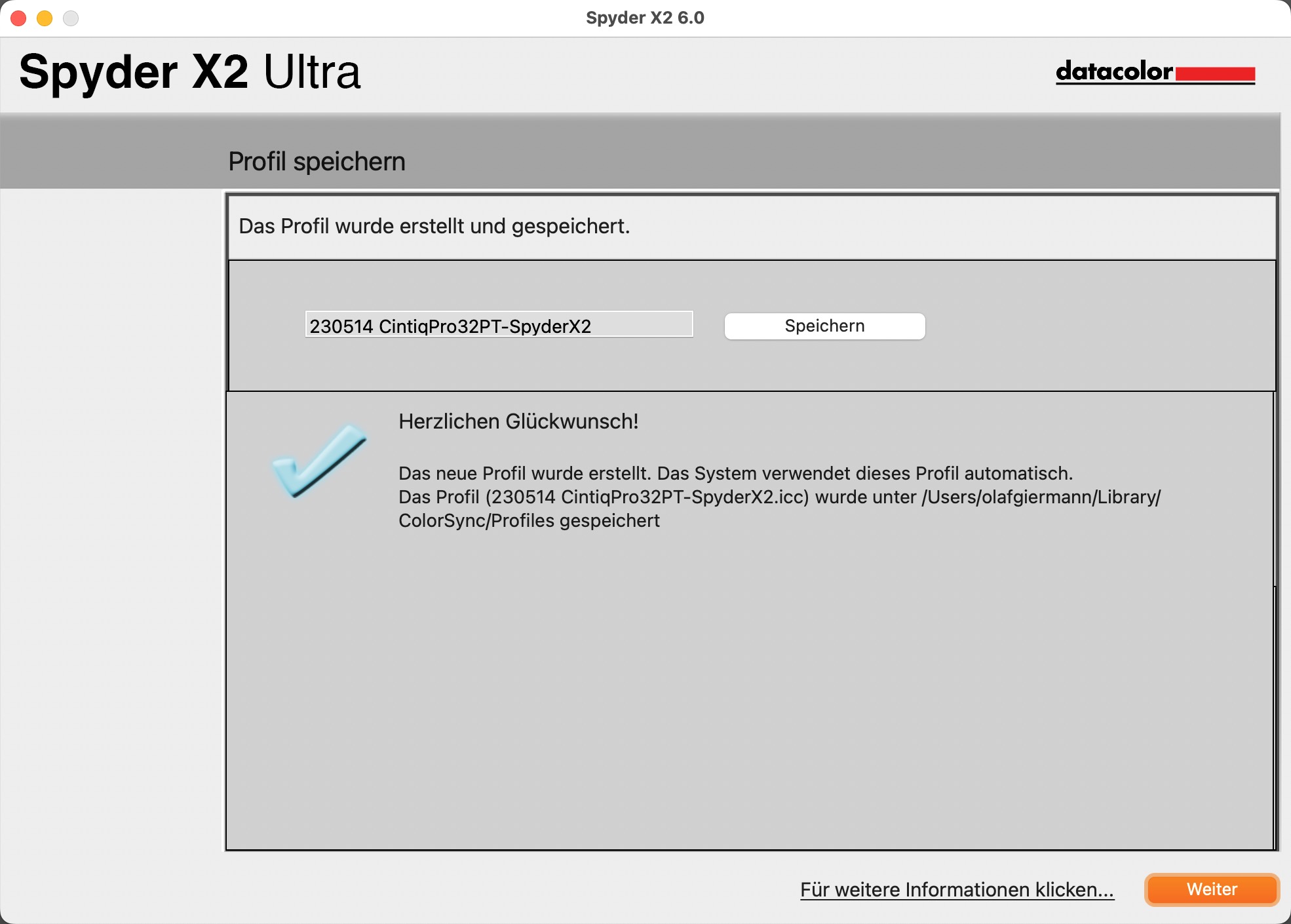
Tipp: Ich empfehle, im Profilnamen immer das Datum und die Monitorbezeichnung aufzunehmen. Das erleichtert die Zuordnung und hilft später beim Ausmisten alter, nicht mehr benötigter Profile.

Vor allem im Vergleich der kalibrierten mit der unkalibrierten Anzeige werden Sie feststellen, wie wichtig dieses doch etwas lästige Kalibrieren ist.
Empfehlenswert ist mindestens eine monatliche Neukalibrierung. Aber ich sage immer, ein einmal kalibrierter Monitor ist immer besser als ein nie kalibrierter Monitor. 😉 Spätestens nach drei Monaten sollte man sich aber doch wieder einmal aufraffen und neue Bildschirmprofile erzeugen lassen.
Tipp: HDR-Monitor und Camera Raw
Wenn Sie einen HDR-Monitor haben (also etwa ein aktuelles Macbook Pro) und Photoshop 2023 nutzen, aktivieren Sie in den »Camera Raw-Voreinstellungen« unter »Technologievorschau« die Option »HDR-Ausgabe«:
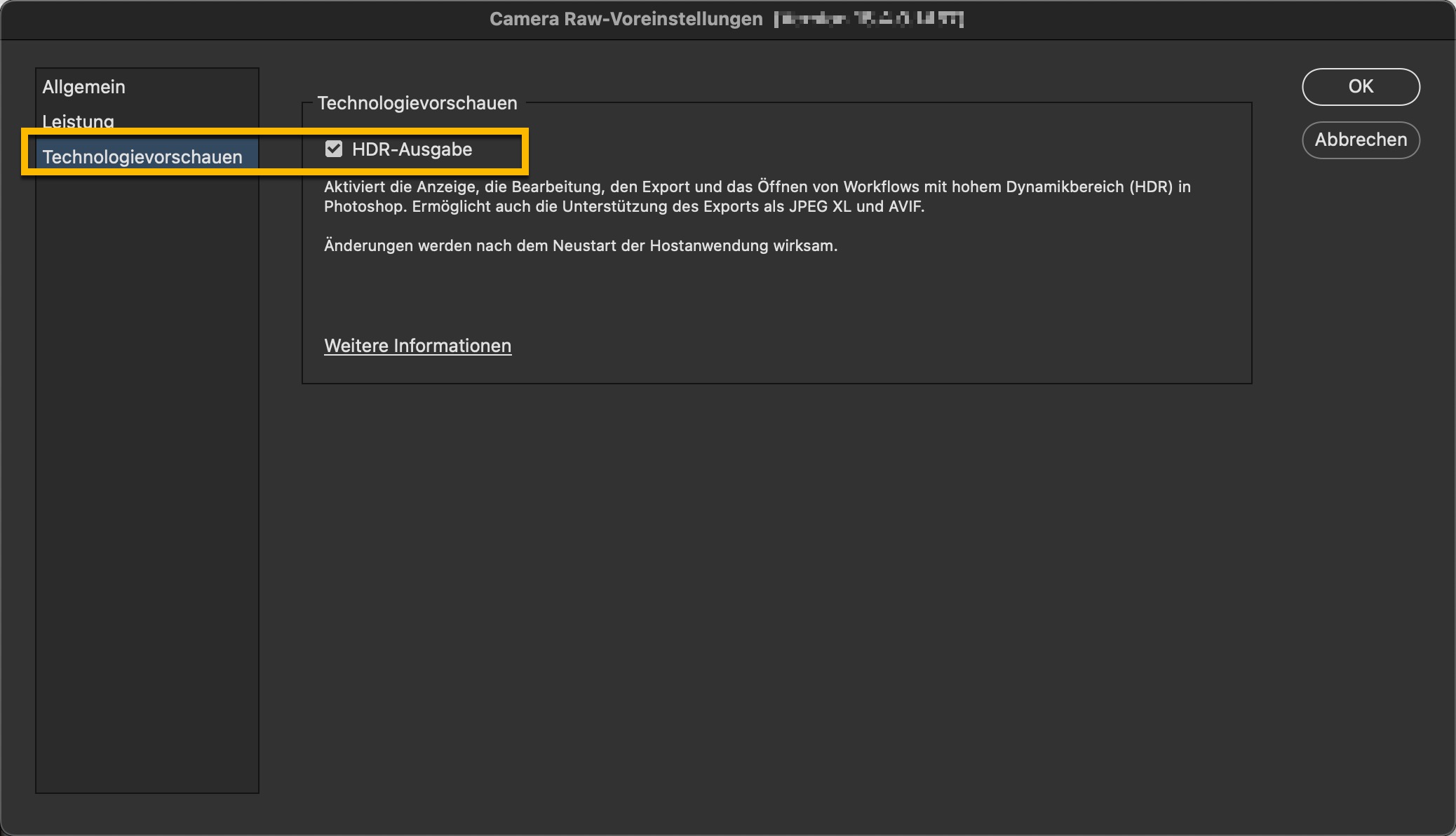
Mehr Informationen dazu finden Sie hier.